PDF 绘图工具 | 万兴 PDF (Windows)
绘图工具可以帮你在PDF中添加不同的图形元素,例如矩形,多边形,椭圆形和其他图像。
- 矩形
 : 绘制矩形
: 绘制矩形 - 椭圆形
 : 绘制椭圆或用Shift键绘制圆形。
: 绘制椭圆或用Shift键绘制圆形。 - 云
 : 绘制云形。
: 绘制云形。 - 多边形
 : 绘制多边形。
: 绘制多边形。 - 连接线
 : 绘制连接线。
: 绘制连接线。 - 线
 : 绘制一条线。
: 绘制一条线。 - 箭头
 : 绘制一个箭头。
: 绘制一个箭头。 - 铅笔
 : 用铅笔绘制任何自由的形状。
: 用铅笔绘制任何自由的形状。 - 橡皮擦
 : 可以擦除铅笔添加的内容。
: 可以擦除铅笔添加的内容。
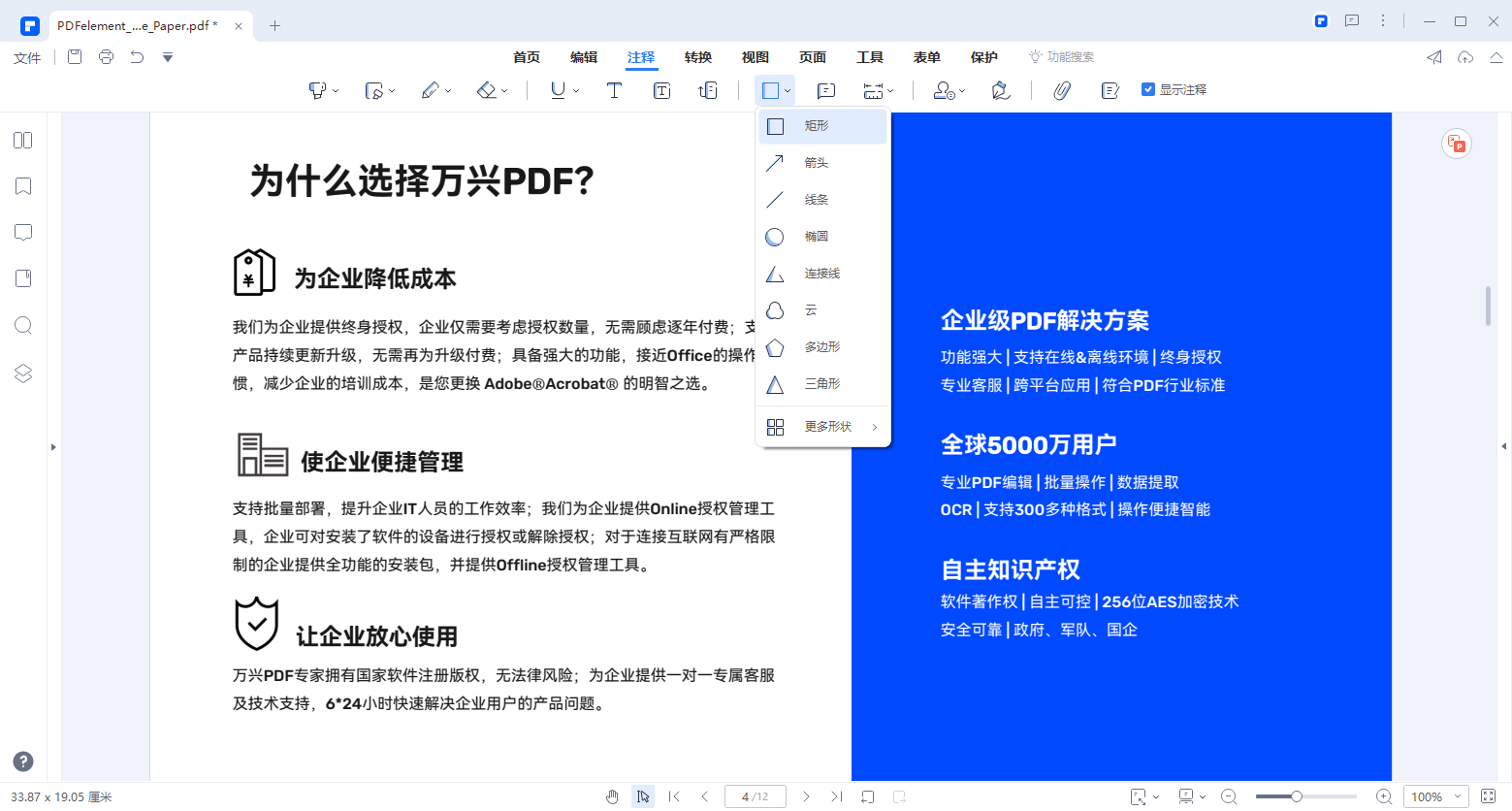
PDF 绘图工具 | 万兴 PDF (Mac)
Mac版万兴PDF中的绘图工具可以帮助您创建特定的形状,如PDF页面上的箭头,线条,矩形或椭圆形,以说明您的注释。以下是使用形状工具的步骤。
1、将图形形状添加到PDF
- 箭头:提供特定注释的方向的选项。
- 矩形:用于指示要在文档中插入某物的校对符号。
- 多边形:绘制由三个或更多个线段限定的封闭平面图。
- 线:画一条直线用来标记。
- 连接线:绘制具有三个或更多线段的开放平面图。
- 椭圆形:画椭圆或圆。
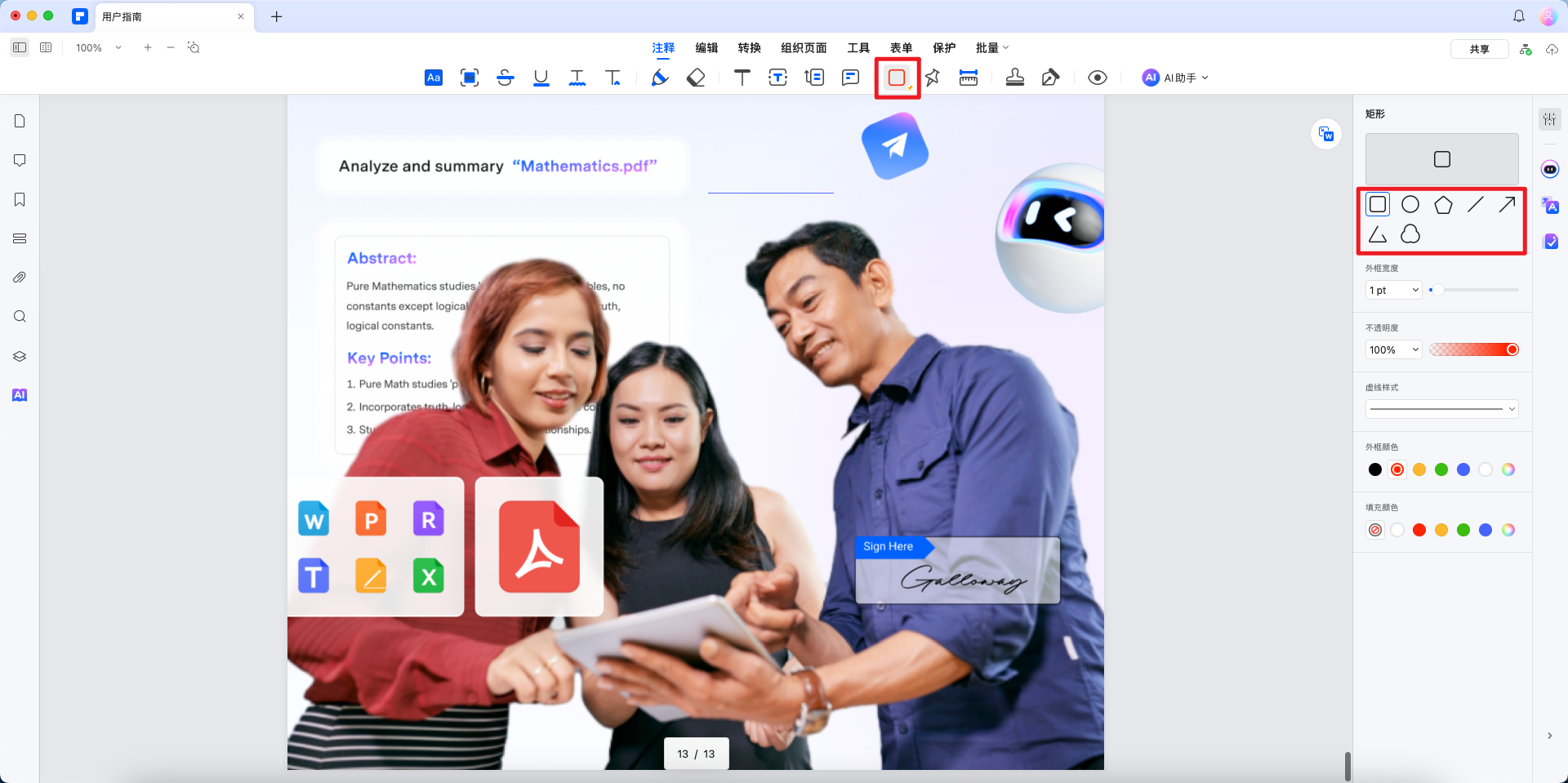
2、使用铅笔和橡皮擦工具
铅笔和橡皮擦工具允许您在文档中绘制自由形状的形状或线条,并根据需要进行修改。
- 点击工具栏中的【标记】菜单,选择【铅笔】工具。
- 单击并拖动鼠标以创建所需的图像。
- 如果在完成绘图后需要进行修改,请点击【橡皮擦】工具清除需要调整的部分。


